Как да промените паролата на компютъра, ако сте забравили паролата. Какво да направите, ако сте забравили паролата от компютъра? Най-добрите решения за различни операционни системи.
Днес, скъпи читатели, ще говорим с вас за това как да се възстановим windows парола 7. Загубата или забравянето на паролата е несъмнено неприятна ситуация, но тя може да бъде разгледана. Много обикновени потребители смятат, че колкото по-сложна е паролата, толкова по-добре компютърът им ще бъде защитен. По принцип това е така, но по правило е много бързо забравена. И тогава има въпроси: "Какво да правя?", "Как да нулирам паролата?" И подобно. Поради невежеството, много преинсталиране на Windows, но това не си заслужава да се прави, тъй като може да загубите ценни файлове, които се намират на устройство C.
И така, няма да ви измъчвам дълго време, а скоро ще се справите с бизнеса веднага. За да възстановите паролата на Windows 7, трябва:
- Инсталационният диск или изображението на флаш устройство с Windows 7. Ако все още не знаете как да създадете стартиращо флаш устройство с Windows 7, прочетете нашите статии и.
- Пет минути от времето ти.
- ВНИМАНИЕ.
За възстановяване на парола можем да използваме абсолютно всяка операционна система Windows 7: не е необходимо да използвате операционната система, която сте инсталирали по-рано. След това включете грижата и направете всичко само, както казваме. В противен случай рискувате да загубите данните.
На първо място, трябва да създадем обувка от USB флаш устройство или диск в Bios (в зависимост от това, което използвате за възстановяване). В нашия случай възстановяването на паролата или по-точно нейното нулиране ще се извърши чрез инсталационния диск. За да направите това, отидете на Bios, като натиснете бутона F10 или F12 в процеса на рестартиране на компютъра. В BIOS в раздела "Устройства за зареждане" до "Първи устройства за зареждане" изберете нашето дисково устройство или USB флаш устройство (съответно CD-Rom или USB).

След това рестартираме компютъра и стартираме (в нашия случай) от диска. Ако сте направили всичко правилно, пред вас ще се появи прозорец.
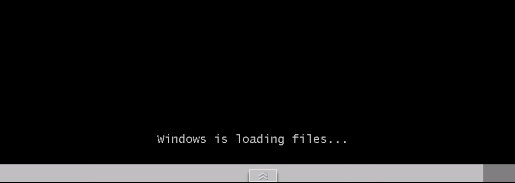
След зареждането ще видите прозорец за избор на първоначалните параметри. Тук просто кликнете върху бутона "Напред".
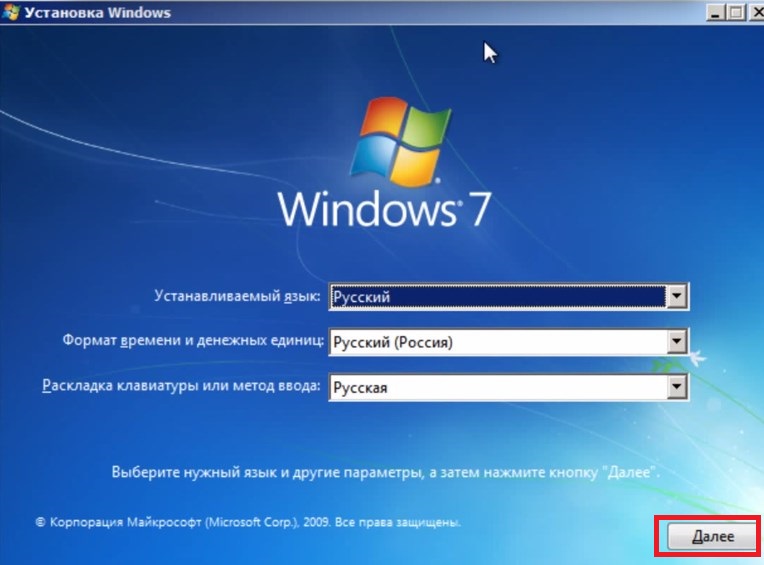
За да възстановите или нулирате (както ви харесва) паролата, трябва да редактирате файл в регистъра, който е отговорен за достъпа до сметка, Ще заобиколим забравената парола, като създадем нов профил с права на достъп. "Администратор", Това ще ни позволи, Първо, да влезете в системата, а на второ място да възстановите и промените старата парола на нова. Преди нас ще отворим следващия прозорец, в който избираме.
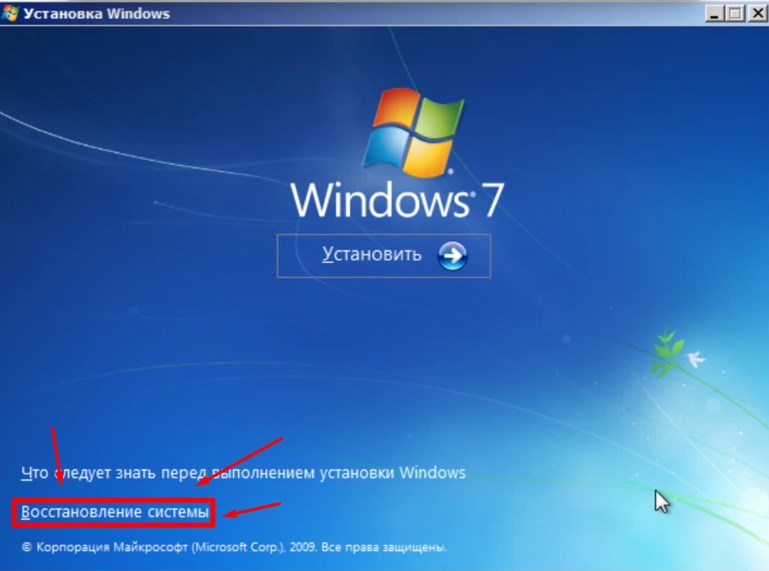
След това от наличния списък с операционни системи изберете този, на който искате да възстановите паролата. Ако имате няколко операционни системи, всички те ще бъдат изброени по-долу. Изберете тази, в която ще нулирам паролата. В моя случай само една операционна система. Кликнете върху "Напред".
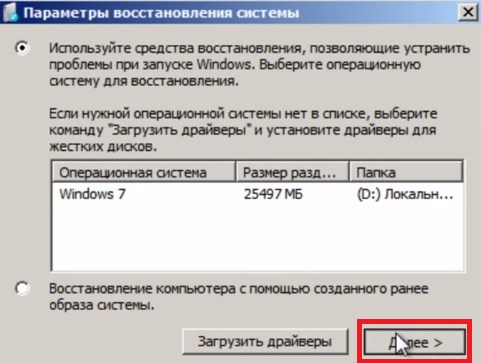
След това изберете.
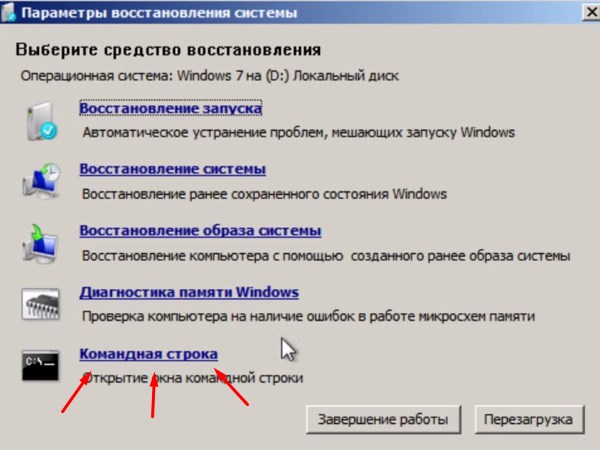
След това въведете командата "regedit".
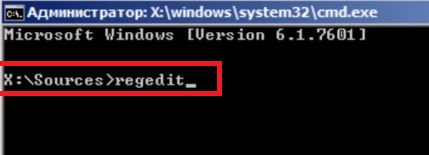
След като въведете командата, пред нас се появи прозорец на редактора на системния регистър. Започвайки от този етап бъдете внимателни, След това направете всичко само, както казваме. За начало изберете секцията "HKEY_LOCAL_MACHINE".
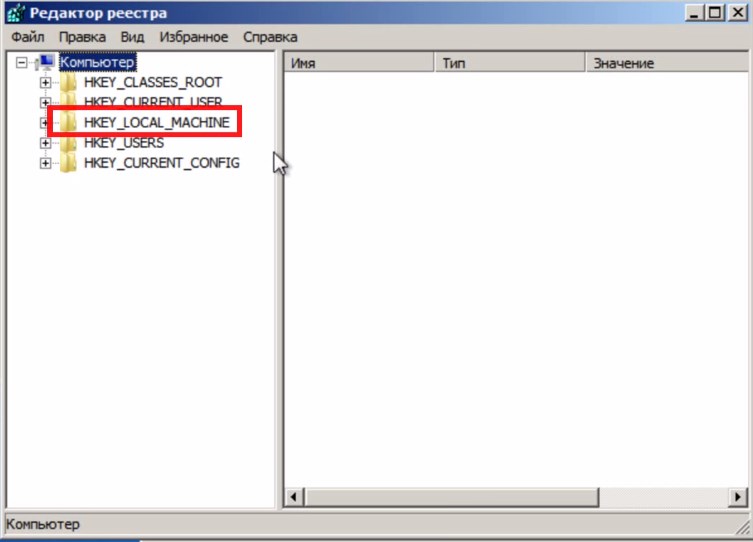
След това отидете в менюто "Файл" и изберете "Изтеглете храсталака".

За да създадем администраторски профил от системата, трябва да редактираме файла SAM, който се намира в следния път. След отваряне на кошера отворете устройството, на което е инсталиран нашият Windows 7 (както обикновено е C-устройството), след което следвайте този път: "С-\u003e Windows-\u003e System32-\u003e Config", В тази папка се намира файлът SAM, от който се нуждаем.
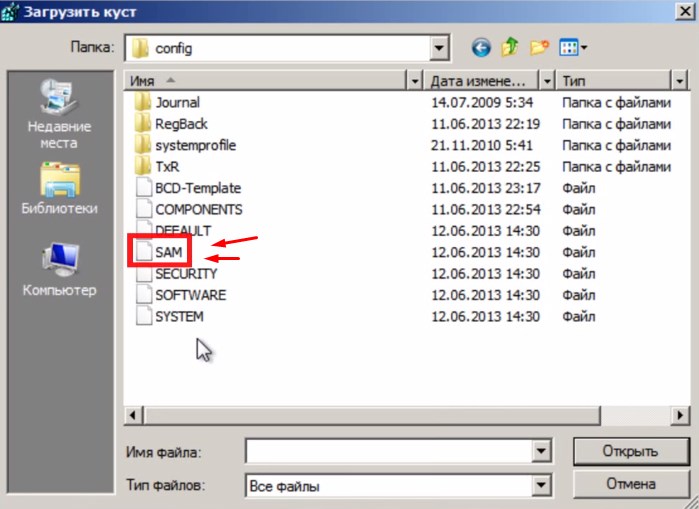
Кликнете два пъти върху този файл. След това ще бъдете помолени да въведете име в полето "Име на секция". Можете да въведете напълно произволно. Ние, например, въведете името PASS
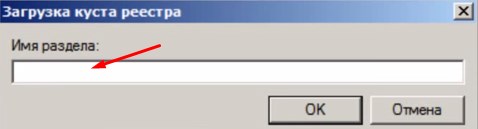
ВАЖНО
Следвайте следния път (и само): "HKEY_LOCAL_MACHINE -\u003e pass -\u003e SAM -\u003e Домейни -\u003e Акаунт -\u003e Потребители -\u003e 000001F4" и изберете файла "F". Отворете го.

Във файла, който се отваря, намираме низа "0038" и в първата колона сменим номера от 11 до 10. Вижте, не бъркайте. Ако всичко се прави по различен начин, както казваме, тогава можете да загубите данни. В най-лошия случай системата може да спре да работи изобщо.

Само в случай, че ще хвърля редактирания файл (този, който трябва да получите). След това запазете файла, като натиснете бутона "OK".
Понякога се случва да забравяме паролите, които поставяме, и просто трябва спешно да вървим! Как да заобиколям паролата?
инструкция
Степен на трудност: Лесен
стъпка 1
1 опция:
Включете компютъра и когато системата поиска парола, натиснете комбинацията ctrl + alt + delete два пъти. Виждаме, че се е появил друг прозорец, в който влизаме в администратора в полето на потребителя и оставяме само полето за парола празно. Натиснете Enter, отидете на Windows. След това въведете контролния панел, след което изберете потребителски акаунти. Тук трябва да изберете съществуващ потребител и да премахнете паролата (добре, или да поставите нова). Рестартирайте системата. Готово!
стъпка 2
Вариант 2:
Ако първата опция е "не е завъртяна", натиснете F8, за да заредите безопасен режим, Избираме администратора сред потребителите, кликваме върху него и след това правим всичко както в първата версия.
стъпка 3
3 опция:
Извадете страничния капак на системния модул, издърпайте батерията от дънната платка за няколко минути. Батерията се намира в близост до BIOS. След това поставете всичко на място и заредете - изтрийте и натиснете F10 enter (чрез BIOS). Отиваме без да използваме парола. Не забравяйте да върнете часовника в реално време, защото след нулиране на времето Bios 0.00
4 стъпка
4 опция:
Ако потребителят е задал парола за администратора, има специални програми (ERD Commander). Изработваме изображение на тази програма на диск или флаш устройство, стартираме от това устройство и възстановяваме паролата. Готово!
Много потребители предпочитат да задават пароли за администраторския профил. За съжаление, след известно време информацията може да бъде забравена. В тази ситуация въпросът е как да включите компютъра, ако сте забравили паролата си? Първото нещо, което идва на ум - преинсталиране на прозорциТази идея обаче не е напълно правилна, тъй като има много по-бързи и по-прости методи.
Забравена парола. Как мога да включа компютъра си?
- Официалната възможност да влезете в системата, ако загубите паролата си, се счита за влязла през администраторски акаунт. За да го активирате след включване или рестартиране на компютъра, трябва да натиснете клавиша F8, за да влезете в режима за избор на зареждане операционна система, Точката се маркира с обувката в безопасен режим и се натиска клавиша Enter. По време на прозореца за изтегляне се появява избора на акаунта, където трябва да отбележите "admin". След безопасно зареждане, ще трябва да влезете в менюто "Старт" и след това да намерите контролния панел. След това трябва да намерите центъра за контрол на потребителските акаунти и да изтриете профила с изгубената парола. Пресъздаването му е разрешено със същото име. Не е необходимо да въвеждате парола. Той просто рестартира устройството и влезе в системата под нов запис.
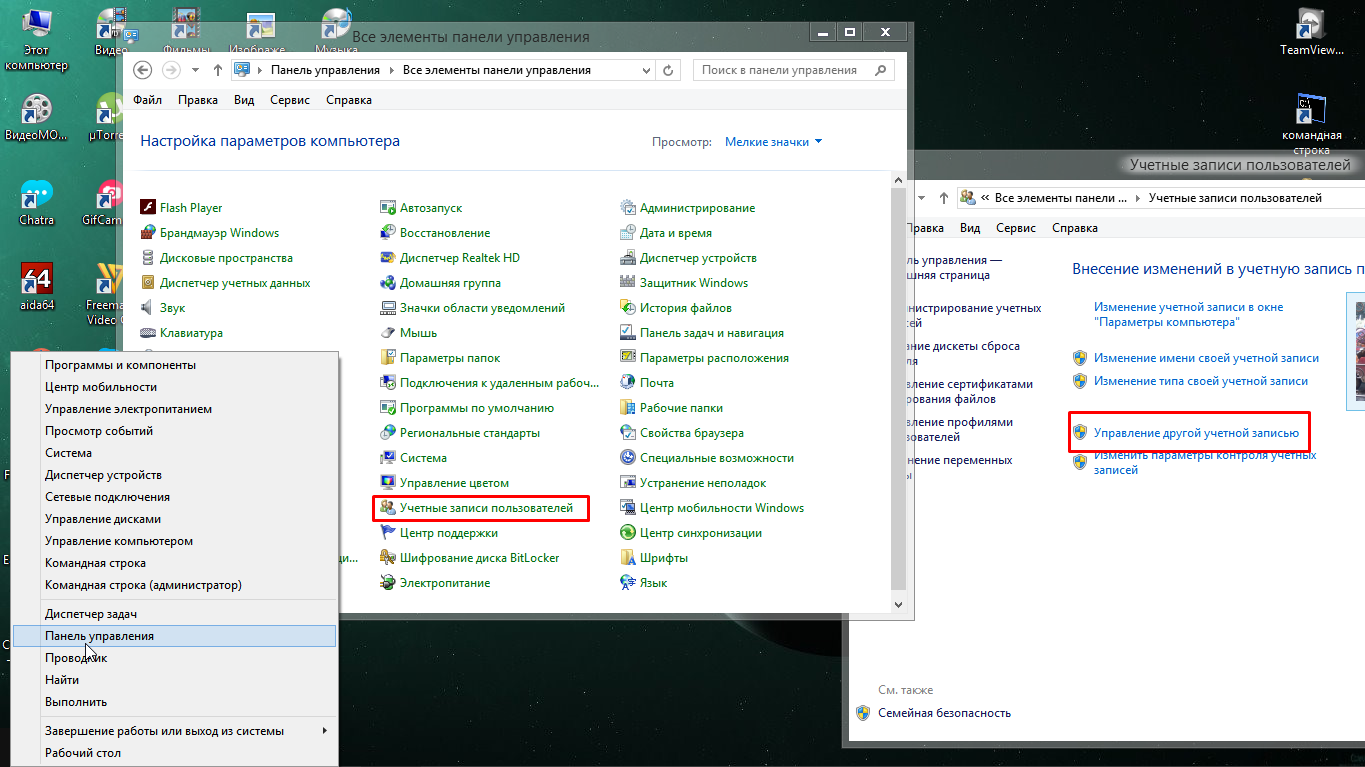
- Ако администраторският запис липсва или паролата му е забравена, входът ще се провали. Трябва да изтеглите файлов мениджър от всякакви зареждаеми носители. Цялата информация се копира от системните папки и преинсталира Windows.
- В случай на инсталирана операционна система Windows XP, трябва да опитате да използвате специални помощни програми, които възстановяват паролите за влизане в системата. Не трябва да забравяме, че разпространяват злонамерен софтуер и вируси, така че преди да ги използвате, програмите се проверяват внимателно от антивирус. Когато паролата е зададена чрез BIOS, настройките й се нулират по подразбиране. За да направите тази манипулация, трябва да прочетете инструкциите за дънната платка и да намерите местоположението на джъмпера за нулиране на BIOS. Устройството трябва да изключи и отвори капака на кутията. Джойстикът преминава в режим на нулиране и след това се връща в първоначалното си положение. Възстановяването на BIOS е разрешено, като издърпате батерията от дънната платка за няколко минути. След това корпусът е затворен и устройството е включено.

Използване на командния ред при възстановяване на парола
С помощта на командния ред можете да правите настройки на операционната система. След това потърсете правилната буква на дяла, маркиран в параметрите за възстановяване на системата. За да го намерите, в командния ред се въвежда специална команда и веднага се получава отговор. След това използвайте резултантното писмо на секцията и натиснете Enter на командния ред. В края на марката за действие "Да", потвърждавайки копирането на файла.
Благодарение на нашата статия, сега задачата за вас, надяваме се, няма да бъде проблем.
За съжаление понякога се сблъскваме със ситуация, при която потребителят забрави паролата на Windows 7 от неговата сметка. Има обаче доста методи за това
Много от тях изискват използването на софтуер от трета страна, но това може да е отнемащо време и опасно за системата. Трета страна софтуер, особено ако е взето от интернет, може да бъде заразен от различни вируси, които могат да повредят вашия компютър. За да се излекува такива щети е почти невъзможно. Единственият изход от тази неприятна ситуация ще бъде пълно преинсталиране, което означава, че всичките ви файлове и документи ще бъдат загубени и няма да бъдат възстановими. Ето защо най-лесният и най-сигурен за персонален компютър Методът, в случай че човек е забравил паролата на Windows 7, е да използва диска, от който вече е била инсталирана версията на операционната система. За да възстановите паролата, трябва да отидете командния редизползвайки администраторски права.
Как да стигнете до командния ред, ако сте забравили паролата за Windows 7?
Първо трябва да заредите от диска. След инсталирането на менюто за стандартни езикови настройки се появява опция за избор на действия за инсталиране на системата. Под него се намира елементът "Възстановяване на системата". Кликнете върху него. В случай потребител на Windows 7 сте забравили паролата, в новото меню трябва да изберете елемента "Command line". Посредством командния ред трябва да отворите, като въведете regedit в него и потвърдите избора с клавиша за въвеждане. След това изберете секцията HKEY_LOCAL_MACHINE и в основния ред заредете кошера от секцията в менюто "Файл", като изберете необходимия елемент. В прозореца, който се показва, трябва да намерите системния файл, намиращ се в Windows / System32 / config, който най-често се намира на диска C. Когато го намерите, отворете го. Редакторът ще предложи да посочи името на раздела, което може да бъде произволно. Да го наречем 123.

В редактора можете да видите, че в HKEY_LOCAL_MACHINE е показана нова секция с въведеното име и няколко подразделения. След това трябва да изберете раздела Настройка, в резултат на което параметрите на разделите ще се появят вдясно. Само две от тях са необходими. В параметъра CmdLine въведете стойността cmd.exe, като го потвърдите с бутона OK. Във втория параметър, наречен SetupType, трябва да промените стойността от нула на две, като също потвърдите с бутона OK. След извършените операции трябва отново да изберете секция 123 и да преминете към елемента "Разтоварване на кошера" чрез менюто "Файл". Сега ще затвори редактора, ще получим диска и тези действия ще кажат на компютъра да стартира командния ред след рестартирането. Именно поради свършената работа можете да възстановите паролата за Windows 7. След това трябва да въведете три команди в строг ред:

Net user "username password" / add - създава нов акаунт.
Администраторите на Netgroup Net "username" / add - присвояване на регистъра на състоянието "Administrator".
Net usergroup Потребителско име / изтриване - изтриване на запис от броя на обикновените потребители.
Остава само да затворите командния ред и да въведете необходимата сметка с новата парола. Сега е ясно какво трябва да се направи, ако забравите паролата си за Windows 7. Но не забравяйте, че когато избирате нова парола, трябва да я направите така, че да не трябва да повторите тази процедура по-късно.
В съвременния свят, който наводнява различни компютри, джаджи и други умни уреди, стана почти невъзможно да живееш без пароли. Ние всички крием нещо с вас, се крием от любопитни очи, поставяме брави, измисляме кодове за сигурност и т.н. И всичко би било наред, но в един миг всеки от нас може да е в такава ситуация, когато паролата за достъп е забравена. И без значение по каква причина се е случило, може би не сте го използвали дълго време, или това се дължи на факта, че някой от "благородните" го е променил за вас. Във всеки случай, трябва да решим по някакъв начин проблема. Днес анализираме ситуацията, когато потребителят забрави паролата на компютъра. Какво да направя Мога ли да направя, без да инсталирам отново операционната система? Можете да намерите отговори на тези въпроси, като прочетете статията.
Забравили сте паролата на компютъра. Какво да направя
Има няколко начина за решаване на този проблем. Всичко зависи от това, на кой профил е създадена паролата. Ако вашият, тогава е страшно и лесно се решава. Но ако паролата е в администраторския акаунт, тогава вече ще трябва да се потиш малко. Така че нека разгледаме всички тези възможни случаи по-подробно.
Проблем номер 1. Паролата е в профила ви. В този случай, за да отключите компютъра, ще трябва да влезете като администратор. И за това: 
- Включете компютъра и докато го зареждате, натиснете F8.
- Избираме от опциите за зареждане на операционната система "Изтеглете до и натиснете клавиша" Enter ".
- В прозореца, където ще ви бъде предложена, под коя сметка искаме да влезем, изберете "Администратор".
- Компютърът е зареден. Отворете менюто "Старт", след което отворете "Контролен панел". Търсим елемента "Управление на акаунти" и изтриваме записа, чиято парола е била забравена.
Не бързайте да рестартирате компютъра. Сега ще трябва да създадете нов акаунт. И така, че в бъдеще не е нужно да питате отново: "Забравили сте паролата, как да включите компютъра?", Вече не можете да инсталирате защита на него. Това е всичко, остава само да рестартирате компютъра и да влезете както обикновено в новия си акаунт.
Проблем номер 2. Паролата е в профила на администратора. В този случай няма да можете да влезете в системата. Така че опитайте да изтеглите файловия мениджър от инсталационен диск OS. От системните папки копирайте всичко, от което се нуждаете. Преинсталирайте Windows. Ако никога не сте го правили сами, тогава е по-добре да поканите опитен програмист у дома.

Проблем номер 3. Забравили сте паролата на компютъра. Какво ще стане, ако е инсталиран от BIOS? Ако случаят е такъв, ще трябва да я върнете в състояние по подразбиране. За това:
- Проверете ръководството на дънната платка и разберете къде се намира джъмпера за възстановяване на BIOS.
- Изключете компютъра и отворете капака на системния модул.
- Намерете го и го поставете в режим на нулиране.
- Изчакайте няколко секунди и го върнете в първоначалното си състояние.
- Затворете корпуса и включете компютъра. Кодът за защита вече не се изисква.
Както можете да видите, ситуацията, в която потребителят забрави паролата за влизане в компютъра, по принцип се решава. Но това би могло да бъде избегнато! Ето, тук е моят съвет: пазете всичките си кодове някъде на уединено място, написано на лист хартия, така че по всяко време да можете да ги запомните. Но ако, уважаеми потребители, един от вас все още забрави паролата за компютъра, какво да направите и как да решите проблема, вече знаете!


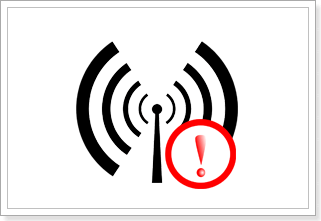 Какво да направите, когато телефонът не се свързва с безжична WiFi мрежа
Какво да направите, когато телефонът не се свързва с безжична WiFi мрежа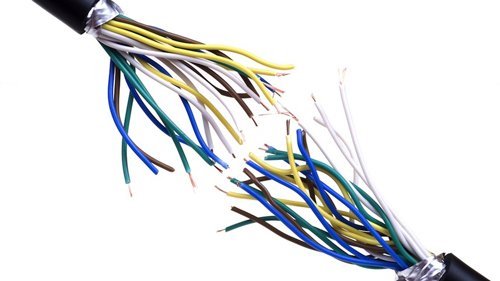 Rostelecom, услуги, тарифи, интернет поддръжка и бонуси
Rostelecom, услуги, тарифи, интернет поддръжка и бонуси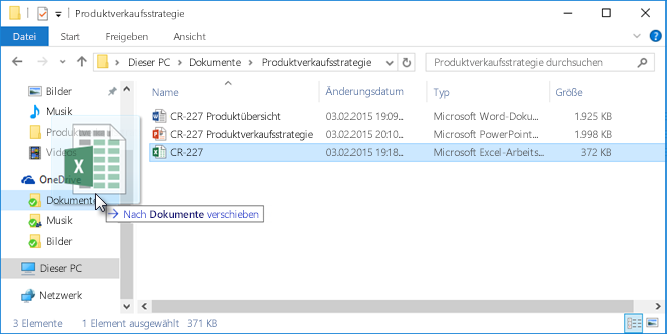 В коя папка се съхраняват игрите
В коя папка се съхраняват игрите Как да открием данните за вход и парола на интернет Rostelecom?
Как да открием данните за вход и парола на интернет Rostelecom?